Word 2010: Dokument mit Passwort schützen
In diesem Artikel zeigen wir Ihnen wie Sie in Word 2010 ein Dokument mit einem Passwort versehen und so vor unerlaubten Zugriff schützen können. Es gibt mehrere Arten von Schutz. Sie können das Dokument mit einem Schreibschutz versehen der erst nach Eingabe des korrekten Passworts aufgehoben wird oder Sie können das Dokument komplett schützen was zur Folge hat, dass das Dokument erst nach Eingabe des korrekten Passworts sichtbar ist und sich öffnen lässt.
Starten Sie Word und öffnen Sie das Dokument was Sie mit einem Passwort komplett oder nur teilweise Schützen wollen. Klicken Sie anschließend auf Start – Speichern unter. Neben den Speichern-Button finden ein Label mit der Aufschrift Tools und einem kleinen Pfeil daneben. Klicken Sie auf den Pfeil und gehen Sie dann auf den Menüpunkt Allgemeine Optionen.
Jetzt können Sie sich für den eingeschränkten oder uneingeschränkten Passwortschutz entscheiden und das Kennwort dafür vergeben. Klicken Sie dann auf Dokument schützen und bestätigen Sie die Konfiguration mit OK. Wenn Sie das Dokument jetzt abspeichern dann gilt auch der Passwortschutz.

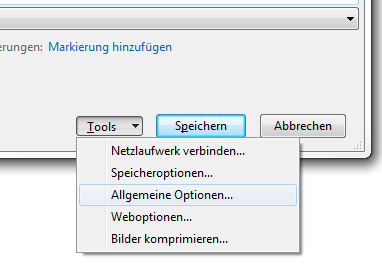


am 4. November 2012 um 11:20 Uhr | #
Vielen Dank für diese hilfreiche Information.